Verbind/bedien computers via een netwerk met KontrolPack

Beheer computers in uw netwerk eenvoudig met KontrolPack. Verbind en beheer computers met verschillende besturingssystemen moeiteloos.
GPG-codering is uitstekend; het is echter gekoppeld aan de opdrachtregel. Als u GPG wilt gebruiken om uw bestanden te versleutelen, is Kleopatra een gemakkelijkere manier. Het is een GUI-tool waarmee gebruikers GPG eenvoudig kunnen gebruiken. Hier leest u hoe u het op uw systeem kunt gebruiken.

Kleopatra installeren op Linux
De Kleopatra-app is niet standaard op Linux-desktops, maar het is een KDE-toepassing. Aangezien KDE Plasma een van de meest populaire desktopomgevingen in de Linux-gemeenschap is, hebben alle Linux-distributies een manier om Kleopatra te installeren.
Installeer de Kleopatra-app op uw Linux-pc; je hebt een terminalvenster nodig. Open een terminalvenster door op Ctrl + Alt + T op het toetsenbord te drukken. Of zoek naar "Terminal" in het app-menu en start het.
De installatie kan beginnen met het terminalvenster open en klaar voor gebruik. Gebruik de onderstaande installatie-instructies die overeenkomen met het Linux-besturingssysteem dat u gebruikt om Kleopatra op uw Linux-pc in te stellen.
Ubuntu
Om de Kleopatra-app op uw Ubuntu-systeem te installeren, moet u de "Ubuntu Universe"-softwarerepository ingeschakeld hebben. U kunt deze softwarerepository inschakelen door de volgende opdracht in een terminalvenster in te voeren.
sudo add-apt-repository-universum
Voer de update- opdracht uit om de softwarebronnen van Ubuntu te vernieuwen met de Universe-repo toegevoegd.
sudo apt-update
Ten slotte kunt u de Kleopatra-app op Ubuntu installeren met de opdracht apt install .
sudo apt installeer kleopatra
Debian
Op Debian Linux kan de Kleopatra-app worden geïnstalleerd via de "Main" Debian-softwarerepository. Om het op uw systeem te installeren, voert u eerst de volgende apt-get install- opdracht hieronder in.
sudo apt-get install kleopatra
Zodra het bovenstaande commando is ingevoerd, zal Debian u om uw wachtwoord vragen. Voer met behulp van het toetsenbord uw wachtwoord in de prompt in. Druk op Enter om het te bevestigen.
Nadat uw wachtwoord is bevestigd, zal Debian u vragen om op de Y -toets te drukken om te bevestigen dat u de Kleopatra-software op uw Linux-pc wilt installeren. Druk op Y om te bevestigen en de app te laten installeren.
Boog Linux
De Kleopatra-app is beschikbaar voor alle Arch Linux-gebruikers via de "Extra" softwarerepository. Zorg ervoor dat deze repo is ingeschakeld in uw Pacman-configuratie. Voer vervolgens de onderstaande opdracht pacman -S uit om de software te installeren.
sudo pacman -S kleopatra
Fedora
Op Fedora Linux, zolang je 34 of nieuwer gebruikt, kun je de Kleopatra app installeren via de primaire Fedora software repository. Om het op uw systeem te installeren, voert u de volgende dnf install -opdracht hieronder uit.
sudo dnf installeer Kleopatra
OpenSUSE
Als u OpenSUSE Leap 15.3 of OpenSUSE Tumbleweed gebruikt, kunt u de Kleopatra-toepassing installeren. Degenen met oudere releases van OpenSUSE zullen Kleopatra echter niet kunnen krijgen.
Om Kleopatra op uw OpenSUSE-systeem in te stellen, moet u ervoor zorgen dat de "Oss All"-softwarerepository is ingeschakeld. Voer vervolgens de onderstaande zypper install -opdracht uit.
sudo zypper installeer Kleopatra
Hoe bestanden op Linux op een gemakkelijke manier te versleutelen met Kleopatra
Open Kleopatra in het app-menu. Volg daarna de stapsgewijze instructies hieronder om te leren hoe u bestanden versleutelt met de app.
Opmerking: u moet een GPG-sleutel genereren om uw bestanden te versleutelen. Selecteer de knop "Nieuw sleutelpaar" om het aanmaakproces te starten.
Stap 1: Zodra Kleopatra op uw bureaublad is geopend, ziet u het hoofdvenster. Zoek de knop "Ondertekenen/versleutelen" in het hoofdvenster en klik erop met de muis. Wanneer u deze knop selecteert, verschijnt er een pop-upvenster op het scherm.
Stap 2: Blader in het pop-upvenster dat verschijnt in Kleopatra naar het bestand dat u wilt coderen. Als u meerdere bestanden wilt coderen, overweeg dan om in plaats daarvan een map te selecteren die alle bestanden bevat.
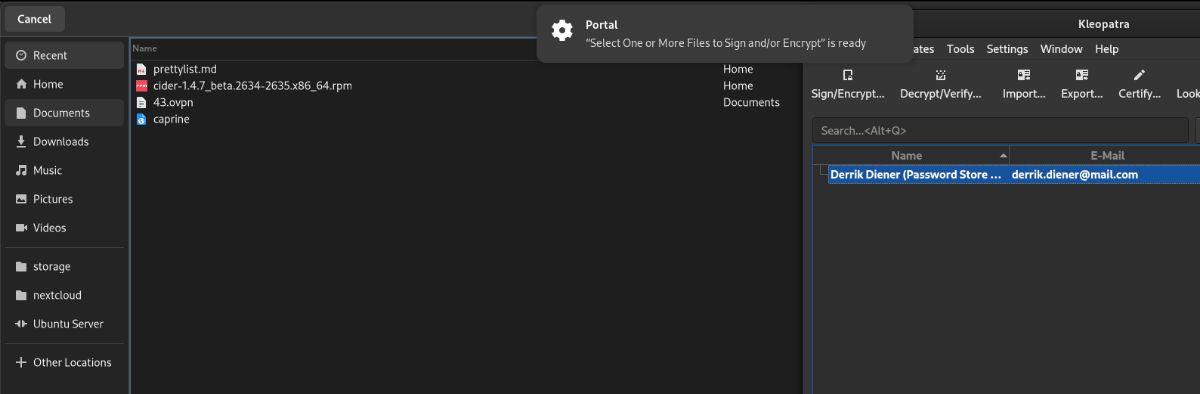
Stap 3: Na het selecteren van de bestanden die u wilt coderen, verschijnt er een pop-upvenster in Kleopatra. Selecteer 'Ondertekenen als', gevolgd door uw GPG-sleutel. Selecteer bovendien "Versleutelen met wachtwoord" om ervoor te zorgen dat iedereen het kan ontsleutelen, zelfs als ze uw sleutel niet hebben.
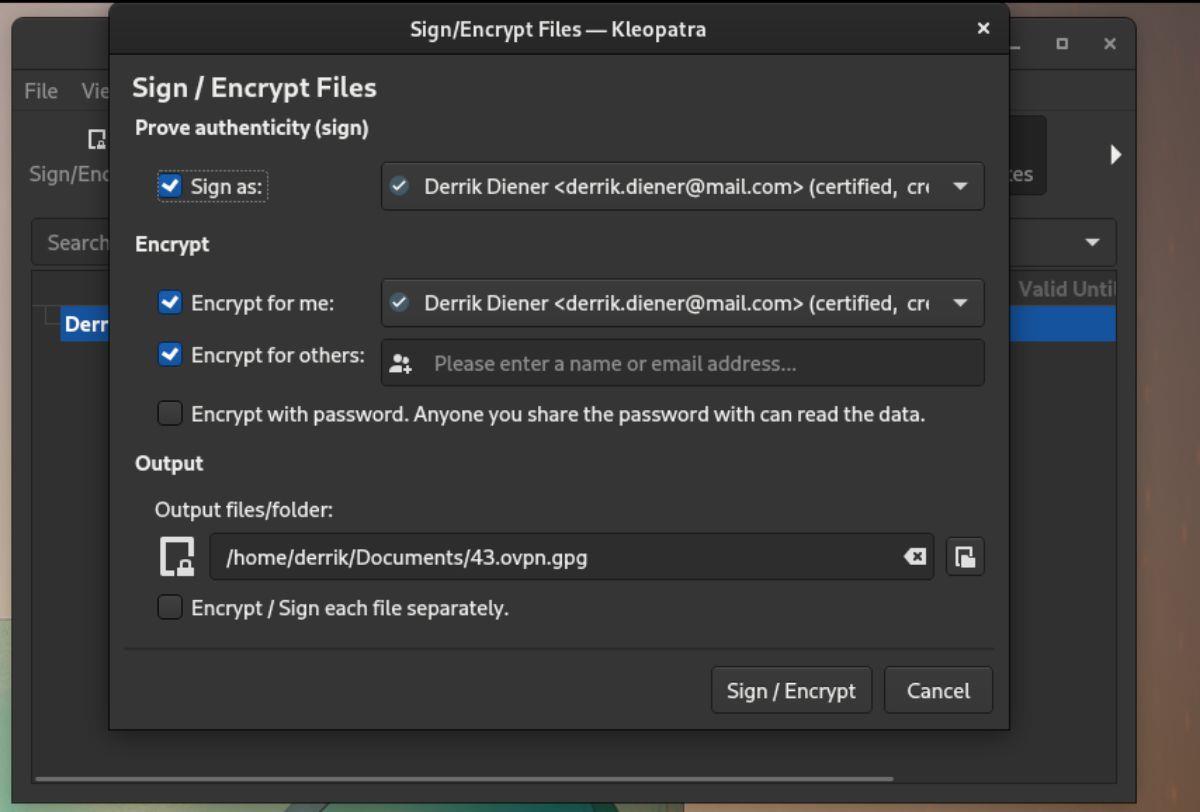
Stap 4: Nadat u "Versleutelen met wachtwoord" hebt geselecteerd, zoekt u de knop "Ondertekenen/versleutelen" en klikt u erop met de muis. U wordt vervolgens gevraagd uw wachtwoord in te voeren in een pop-upvenster om het bestand te coderen.

Stap 5: Nadat u uw wachtwoord hebt ingevoerd, wordt u gevraagd het gecodeerde bestand te ondertekenen met het wachtwoord van uw sleutel. Zodra het wachtwoord is ingevoerd, toont Kleopatra een venster met de tekst: "Alle bewerkingen voltooid."
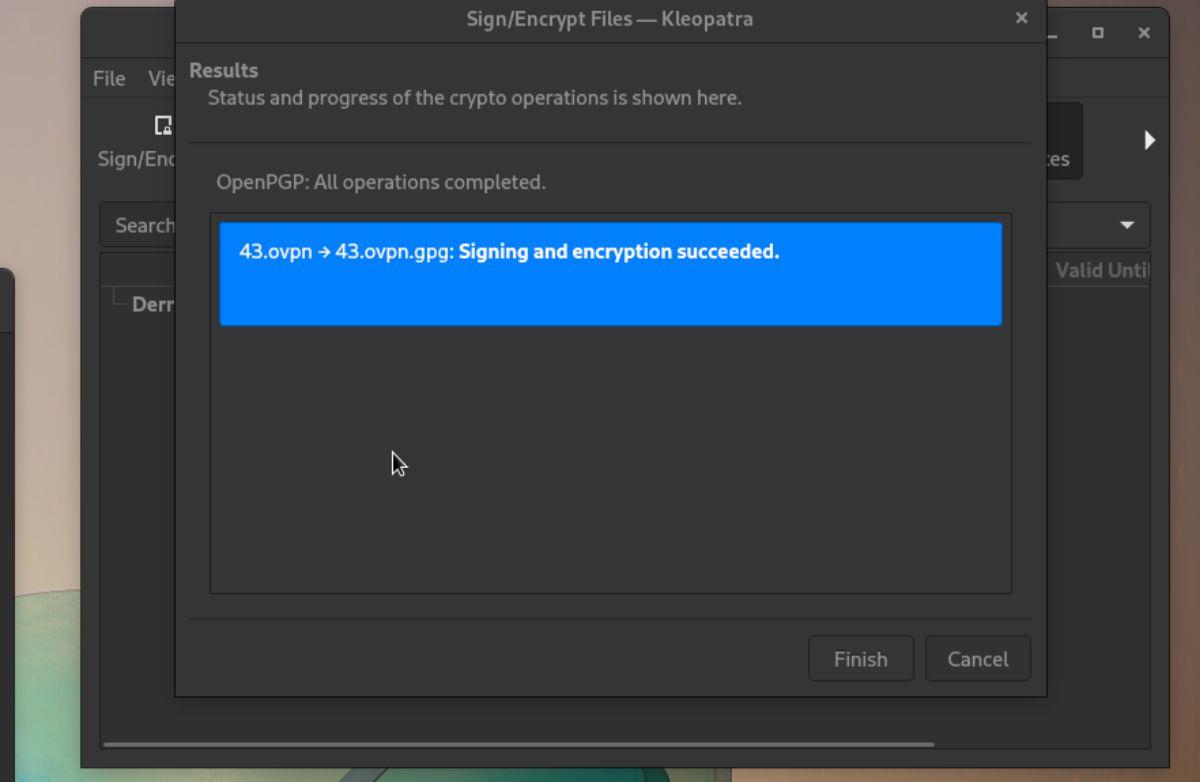
Selecteer de knop "Voltooien" om het venster te sluiten.
Ontcijferen
Om een bestand met Kleopatra te decoderen, zoekt u de knop "Bestanden decoderen/verifiëren" en klikt u erop met de muis. Na het selecteren van deze knop verschijnt er een pop-upvenster op het scherm.
Ervan uitgaande dat u uw GPG-sleutel op uw computer hebt ingesteld, zal Kleopatra deze automatisch decoderen. Als u het bestand echter zonder sleutel maar met een wachtwoord heeft gekregen, wordt u gevraagd een wachtwoord in te voeren om het te decoderen.

Wanneer Kleopatra klaar is met het decoderen van het bestand, ziet u "Alle bewerkingen voltooid", gevolgd door de knoppen "Verwijderen" en "Alles opslaan". Selecteer "Alles opslaan" om het gedecodeerde bestand op uw computer op te slaan.

Beheer computers in uw netwerk eenvoudig met KontrolPack. Verbind en beheer computers met verschillende besturingssystemen moeiteloos.
Wilt u bepaalde taken automatisch uitvoeren? In plaats van handmatig meerdere keren op een knop te moeten klikken, zou het niet beter zijn als een applicatie...
iDownloade is een platformonafhankelijke tool waarmee gebruikers DRM-vrije content kunnen downloaden van de iPlayer-service van de BBC. Het kan zowel video's in .mov-formaat downloaden.
We hebben de functies van Outlook 2010 uitgebreid besproken, maar aangezien het pas in juni 2010 uitkomt, is het tijd om Thunderbird 3 te bekijken.
Iedereen heeft wel eens een pauze nodig. Als je een interessant spel wilt spelen, probeer dan Flight Gear eens. Het is een gratis multi-platform opensource-game.
MP3 Diags is de ultieme tool om problemen met je muziekcollectie op te lossen. Het kan je mp3-bestanden correct taggen, ontbrekende albumhoezen toevoegen en VBR repareren.
Net als Google Wave heeft Google Voice wereldwijd voor behoorlijk wat ophef gezorgd. Google wil de manier waarop we communiceren veranderen en omdat het steeds populairder wordt,
Er zijn veel tools waarmee Flickr-gebruikers hun foto's in hoge kwaliteit kunnen downloaden, maar is er een manier om Flickr-favorieten te downloaden? Onlangs kwamen we
Wat is sampling? Volgens Wikipedia is het de handeling om een deel, of sample, van een geluidsopname te nemen en te hergebruiken als instrument of als instrument.
Google Sites is een dienst van Google waarmee gebruikers een website kunnen hosten op de server van Google. Er is echter één probleem: er is geen ingebouwde optie voor back-up.



![Download FlightGear Flight Simulator gratis [Veel plezier] Download FlightGear Flight Simulator gratis [Veel plezier]](https://tips.webtech360.com/resources8/r252/image-7634-0829093738400.jpg)




